Odwracanie tekstu w programie Word może być przydatnym narzędziem w wielu sytuacjach, na przykład podczas tworzenia efektownych dokumentów czy prezentacji. Najskuteczniejszym sposobem na osiągnięcie tego celu jest wykorzystanie pól tekstowych lub kształtów. Dzięki prostym krokom, które opisujemy w tym artykule, każdy użytkownik, niezależnie od poziomu zaawansowania, będzie mógł łatwo obrócić tekst według własnych potrzeb.
Ważne jest, aby pamiętać, że obracanie tekstu w Wordzie nie jest ograniczone tylko do prostych zmian kierunku. Można dostosować kąt obrotu, co pozwala na uzyskanie bardziej kreatywnych efektów. W artykule przedstawimy również sposoby obracania tekstu w tabelach oraz omówimy, jak unikać typowych problemów związanych z układem strony.
Najważniejsze informacje:
- Obracanie tekstu w Wordzie można zrealizować za pomocą pól tekstowych lub kształtów.
- Aby obrócić tekst, należy zaznaczyć element i użyć uchwytu obrotu lub opcji w zakładce „Format”.
- W przypadku tabel można zmienić kierunek tekstu, klikając prawym przyciskiem myszy na komórkę i wybierając „Kierunek tekstu”.
- Obracanie tekstu może wpływać na układ strony, dlatego warto sprawdzić dokument w podglądzie wydruku.
- Nie można obracać pojedynczych liter lub słów poza polami tekstowymi, kształtami lub komórkami tabeli.
Jak obrócić tekst w Wordzie za pomocą pola tekstowego lub kształtu
Jednym z najprostszych sposobów na odwrócenie tekstu w Wordzie jest użycie pola tekstowego lub kształtu. Te elementy umożliwiają nie tylko wstawienie tekstu, ale także jego obracanie, co może być przydatne w różnych projektach dokumentów. Korzystając z opcji dostępnych w programie Word, można łatwo dostosować kąt obrotu tekstu, aby uzyskać pożądany efekt wizualny.
W tym artykule omówimy, jak wstawić pole tekstowe oraz jak obrócić tekst w nim zawarty. Dzięki tym prostym krokom, nawet osoby z podstawową znajomością programu Word będą mogły wprowadzać ciekawe zmiany w swoich dokumentach.
Krok po kroku: Wstawianie pola tekstowego w Wordzie
Aby wstawić pole tekstowe w programie Word, należy najpierw otworzyć dokument, w którym chcemy pracować. Następnie przejdź do zakładki „Wstaw” na wstążce narzędzi. W sekcji „Tekst” znajdziesz opcję „Pole tekstowe”. Kliknij na nią, a następnie wybierz jeden z predefiniowanych stylów lub stwórz pole tekstowe od podstaw, klikając „Rysuj pole tekstowe”.
Po dodaniu pola tekstowego do dokumentu, możesz wpisać tekst, który chcesz obrócić. Pamiętaj, że pole tekstowe można dowolnie przesuwać oraz zmieniać jego rozmiar, co ułatwi późniejsze obracanie tekstu. Warto również zwrócić uwagę na to, aby umieścić pole w odpowiednim miejscu na stronie, co zapewni estetyczny wygląd dokumentu.
Jak obrócić tekst w polu tekstowym dla idealnego efektu
Aby obrócić tekst w polu tekstowym, musisz najpierw zaznaczyć element, w którym się on znajduje. Następnie skorzystaj z uchwytu obrotu, który znajduje się na górze pola tekstowego. Kliknij i przeciągnij ten uchwyt w lewo lub w prawo, aby dostosować kąt obrotu do swoich potrzeb. Możesz również skorzystać z opcji w zakładce „Format”, gdzie znajdziesz przycisk „Obróć”, który oferuje różne predefiniowane kąty obrotu, takie jak „Obróć w prawo o 90°” lub „Odwróć poziomo”.
Jeśli chcesz mieć większą kontrolę nad kątem obrotu, wybierz opcję „Więcej opcji obrotu”, gdzie możesz ręcznie wpisać dokładny kąt, na przykład 45 stopni. Dzięki temu możesz precyzyjnie dostosować wygląd tekstu do swoich wymagań. Pamiętaj, aby po obrocie sprawdzić, czy tekst jest czytelny i dobrze komponuje się z resztą dokumentu, ponieważ zmiana kierunku może wpłynąć na układ strony.
Obracanie tekstu w tabeli: Zmiana kierunku dla lepszej czytelności
Obracanie tekstu w tabelach w programie Word może znacząco poprawić czytelność dokumentu, szczególnie w przypadku danych, które wymagają innej orientacji. Zmiana kierunku tekstu w komórkach tabeli jest prosta i może być użyteczna, gdy chcesz zaoszczędzić miejsce lub nadać dokumentowi bardziej estetyczny wygląd. Aby to zrobić, wystarczy zaznaczyć komórkę z tekstem, kliknąć prawym przyciskiem myszy i wybrać opcję „Kierunek tekstu” z menu kontekstowego.
Wybierając kierunek tekstu, możesz zdecydować się na orientację pionową lub poziomą, co może być przydatne w przypadku tabel z dużą ilością danych. Zmiana kierunku tekstu w tabeli nie tylko poprawia estetykę, ale także ułatwia odczytanie informacji. Pamiętaj, że nie można obracać pojedynczych liter lub słów poza komórkami tabeli, co warto mieć na uwadze podczas edytowania dokumentu.
Jak dostosować kierunek tekstu w komórkach tabeli
Aby zmienić kierunek tekstu w tabeli, należy najpierw zaznaczyć komórkę, w której znajduje się tekst. Następnie kliknij prawym przyciskiem myszy, co otworzy menu kontekstowe. Wybierz opcję „Kierunek tekstu”, która pozwala na wybór orientacji tekstu, na przykład pionowej lub poziomej. Dzięki temu możesz dostosować sposób wyświetlania tekstu, co może być szczególnie przydatne w tabelach z dużą ilością danych.
Warto zauważyć, że zmiana kierunku tekstu w tabeli może poprawić czytelność dokumentu. Gdy tekst jest ustawiony pionowo, może zająć mniej miejsca i lepiej wpasować się w układ tabeli. Po dokonaniu zmiany upewnij się, że tekst jest nadal czytelny i estetycznie wygląda w kontekście całego dokumentu. To prosta, ale efektywna metoda na poprawę układu i prezentacji informacji w tabelach.
Alternatywne metody obracania tekstu w Wordzie dla zaawansowanych
Jeśli chcesz uzyskać bardziej zaawansowane efekty przy obracaniu tekstu w Wordzie, istnieje kilka dodatkowych metod, które warto poznać. Jedną z nich jest użycie opcji formatowania, które pozwalają na precyzyjne dostosowanie kąta obrotu tekstu. Aby to zrobić, zaznacz pole tekstowe lub kształt, a następnie przejdź do zakładki „Format”. Tam znajdziesz opcję „Obróć”, która oferuje różne predefiniowane kąty, ale także możliwość ręcznego wprowadzenia konkretnego kąta.
Inną zaawansowaną metodą jest korzystanie z narzędzi rysunkowych, które pozwalają na tworzenie bardziej złożonych układów tekstowych. Możesz użyć kształtów, aby stworzyć unikalne kompozycje, w których tekst będzie miał różne orientacje w zależności od Twoich potrzeb. Pamiętaj, że obracanie tekstu może wpływać na układ strony, dlatego zawsze warto sprawdzić, jak dokument wygląda w podglądzie wydruku, aby upewnić się, że wszystko jest czytelne i estetyczne.
Użycie opcji formatowania do precyzyjnego obrotu tekstu
Aby uzyskać precyzyjny obrót tekstu w Wordzie, warto skorzystać z opcji formatowania dostępnych w programie. Po zaznaczeniu pola tekstowego lub kształtu, przejdź do zakładki „Format” na wstążce narzędzi. W tej sekcji znajdziesz przycisk „Obróć”, który oferuje różne predefiniowane kąty obrotu, takie jak „Obróć w prawo o 90°” czy „Odwróć poziomo”. Jeśli jednak potrzebujesz większej precyzji, wybierz opcję „Więcej opcji obrotu”, gdzie możesz ręcznie wpisać dokładny kąt obrotu, na przykład 45 stopni.
Warto pamiętać, że precyzyjny obrót tekstu może znacząco wpłynąć na estetykę dokumentu. Dzięki możliwości wprowadzenia konkretnych wartości kątów, możesz dostosować tekst do swoich potrzeb i uzyskać pożądany efekt wizualny. Używając tych opcji, możesz także eksperymentować z różnymi ustawieniami, aby znaleźć idealne rozwiązanie dla swojego projektu.
| Metoda | Zalety | Wady |
|---|---|---|
| Uchwyt obrotu | Łatwe i szybkie obracanie tekstu | Brak precyzji w ustawieniu kąta |
| Opcje w zakładce „Format” | Precyzyjne ustawienie kąta obrotu | Wymaga dodatkowych kroków |
| Ręczne wprowadzanie kąta | Możliwość dokładnego dostosowania | Może być skomplikowane dla początkujących użytkowników |
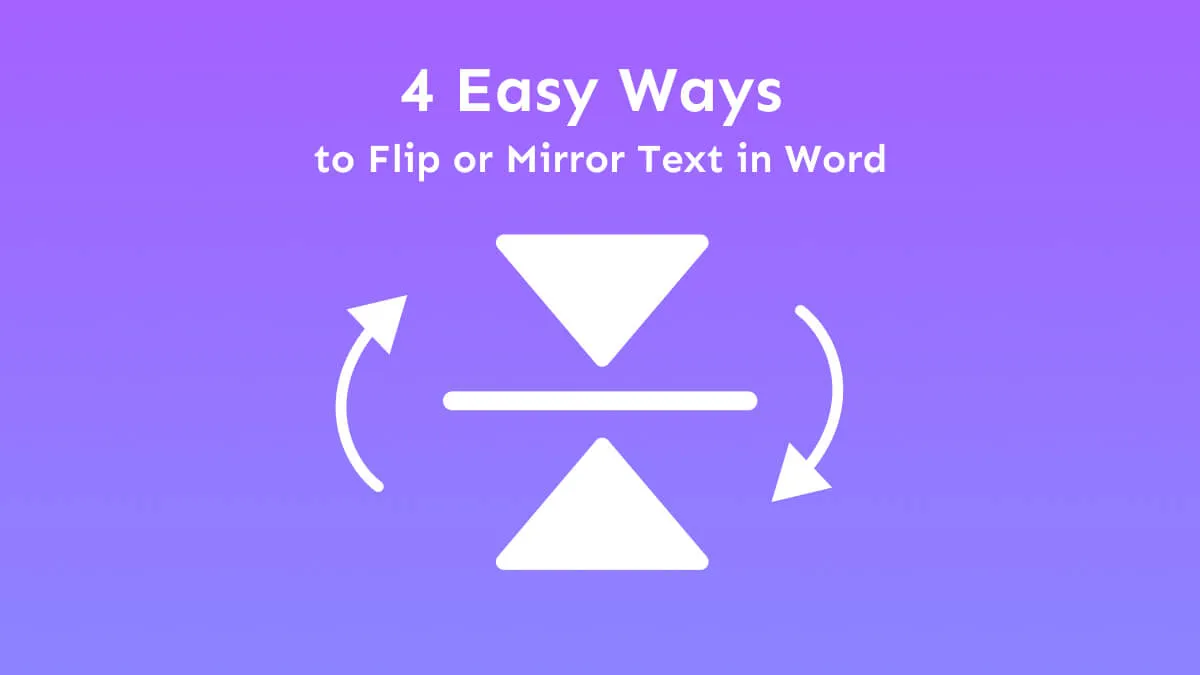
Problemy z obrotem tekstu w Wordzie: Jak je rozwiązać
Podczas pracy z obracaniem tekstu w Wordzie użytkownicy mogą napotkać różne problemy. Jednym z najczęstszych jest trudność w precyzyjnym ustawieniu kąta obrotu. Czasami tekst może nie wyglądać tak, jak się tego oczekuje, a zmiany kierunku mogą prowadzić do nieczytelności. W takich sytuacjach warto upewnić się, że używasz odpowiednich narzędzi dostępnych w programie i że dobrze rozumiesz, jak działają opcje formatowania.
Innym problemem, który może się pojawić, jest sytuacja, kiedy tekst po obrocie wychodzi poza pole tekstowe lub kształt, co wpływa na układ strony. Aby temu zapobiec, warto dostosować rozmiar pola tekstowego lub zmniejszyć rozmiar czcionki. Regularne sprawdzanie podglądu wydruku może pomóc w identyfikacji problemów z układem tekstu, zanim dokument zostanie wydany lub wysłany.
Najczęstsze trudności i ich proste rozwiązania
Jednym z najczęstszych problemów jest zbyt mała przestrzeń w polu tekstowym, co uniemożliwia wyświetlenie całego tekstu po obrocie. Aby rozwiązać ten problem, wystarczy kliknąć na krawędź pola tekstowego i przeciągnąć, aby zwiększyć jego rozmiar. Innym problemem może być brak opcji obracania dla pojedynczych liter lub słów, co można rozwiązać, umieszczając tekst w polu tekstowym lub kształcie. Warto również zwrócić uwagę na to, że tekst w tabelach można obracać tylko w obrębie komórek, co ogranicza możliwości formatowania.
Jak wykorzystać obracany tekst w kreatywnym projektowaniu dokumentów
Obracany tekst w Wordzie może być nie tylko narzędziem do estetycznego formatowania, ale także kluczowym elementem w kreatywnym projektowaniu dokumentów. Wykorzystując różne kąty obrotu, można stworzyć unikalne układy, które przyciągną uwagę czytelników. Na przykład, w przypadku broszur lub ulotek, tekst obrócony pod kątem może być użyty jako efektowny nagłówek, który wyróżnia się na tle standardowych formatów. Dzięki temu dokument staje się bardziej dynamiczny i angażujący.
Dodatkowo, w kontekście prezentacji wizualnych, obracany tekst może być użyty do tworzenia interaktywnych slajdów, gdzie tekst i grafika harmonijnie współgrają. Umożliwia to przekazywanie informacji w sposób, który jest nie tylko informacyjny, ale również estetyczny. Warto eksperymentować z różnymi kątami obrotu i stylami, aby dostosować tekst do ogólnej koncepcji projektu, co może znacząco podnieść jego wartość wizualną i funkcjonalną.


![Limit znaków w Excelu: Ile naprawdę możesz wpisać? [32767]](/_next/image?url=https%3A%2F%2Ffrpyol0mhkke.compat.objectstorage.eu-frankfurt-1.oraclecloud.com%2Fblogcms-assets%2Fthumbnail%2F04655b4df1bf9f33d890e7aeeb20bce3%2Flimit-znakow-w-excelu-ile-naprawde-mozesz-wpisac-32767.webp&w=640&q=75)


